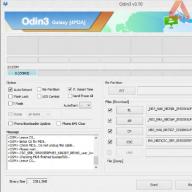Înainte de a trece mai departe, este necesar să divagi și să comentezi cum s-a obținut efectul dorit la poziționarea etichetelor în raport cu liniile. Faptul este că etichetele cu o singură linie, indiferent din câte caractere constau, sunt obiecte unice, ale căror metode de poziționare sunt în multe privințe similare cu metodele de poziționare a blocurilor. Adevărat, spre deosebire de blocuri, obiectele text nu au un punct de inserare, dar punct de aliniere.
Cu acest punct, un obiect text poate fi fixat pe un obiect de desen folosind instrumentul intersecție. Când utilizați comanda Dtext sau Text, după cum sa menționat mai sus, modul aliniat la stânga este utilizat în mod implicit. Cu toate acestea, având în vedere că AutoCAD vă permite să aliniați textul nu numai pe orizontală, ci și pe verticală, trebuie remarcat că textul implicit este aliniat nu doar la stânga, ci și la punctul din stânga jos al liniei de bază - o linie imaginară de-a lungul căreia textul sunt localizate personaje.
După cum știți deja, dacă după rularea comenzii Dtext sau Text ca răspuns la o solicitare de intrare aliniere, AutoCAD vă solicită să selectați unul dintre următoarele moduri de aliniere.
Setați opțiunea
[Inscris/Latime/Centru/Mijloc/Dreapta/WL/EH/EH/SL/MH/SP/NL/NH/NL]:
Cele mai multe dintre modurile de aliniere enumerate în acest prompt sunt prezentate în Figura 1. 10.13.
Orez. 10.13 Puncte la care sunt aliniate obiectele text dintr-o singură linie
Moduri InscrisȘi Lăţime diferă de alte moduri de aliniere prin faptul că determină nu numai locația unui obiect text cu o singură linie, ci și unghiul de rotație al acestuia.
Notă.În modul Inscris AutoCAD vă solicită să setați două puncte și apoi să aliniați textul între ele. Unghiul liniei formate de aceste două puncte determină unghiul de rotație al obiectului text. Deoarece dimensiunea orizontală a textului introdus este exact ajustată la distanța dintre punctele specificate, AutoCAD nu oferă să setați înălțimea fontului în acest mod, deoarece este determinată automat. În modul Lăţime AutoCAD vă solicită, de asemenea, să specificați două puncte care definesc unghiul de rotație al obiectului text. Totuși, spre deosebire de regim Inscris, AutoCAD în modul Lăţime vă solicită să introduceți înălțimea textului. Textul este apoi transformat prin subțiere sau compactare, astfel încât întregul obiect text să se potrivească exact între cele două puncte specificate.
În practică, moduri InscrisȘi Lăţime Le veți folosi mult mai puțin frecvent decât celelalte moduri de aliniere, așa că haideți să le aruncăm o privire mai atentă, deoarece există câteva nuanțe destul de importante în utilizarea lor.
În modul pe care îl știi deja Centru AutoCAD vă solicită să specificați un punct în jurul căruia textul va fi centrat orizontal. Cu alte cuvinte, în acest mod, obiectul text este aliniat astfel încât punctul de mijloc al liniei de bază să fie în punctul dat. Modul mijloc ca un regim Centru cu singura diferență că obiectul text este aliniat nu numai orizontal, ci și vertical. În acest caz, sunt luate în considerare atât elementele superscript, cât și elementele de indice ale literelor - cu alte cuvinte, în modul mijloc alinierea verticală se realizează în funcție de înălțimea obiectului text ca întreg.
Adesea alinierea în moduri mijlocȘi SC(considerat mai jos) dă același rezultat, totuși, în cazul general, punctele corespunzătoare pot să nu coincidă, ceea ce este prezentat în Fig. 10.13. Modul dreapta similar cu modul implicit de justificare la stânga, dar spre deosebire de acesta din urmă, punctul selectat definește marginea dreaptă a textului, nu cea stângă. După ce comanda este finalizată, obiectul text este în modul dreapta se află pe toată lungimea la stânga punctului dat.
Moduri VL, VTSȘi VP sunt modurile de aliniere pentru elementele superioare ale textului (Sus) pe marginea stângă, pe centru și, respectiv, pe marginea dreaptă. Când este selectat unul dintre aceste moduri, AutoCAD aliniază textul astfel încât elementele superioare ale textului să fie la nivelul punctului specificat cu modul de aliniere orizontal corespunzător. Moduri SL, SCȘi joint venture sunt concepute pentru a alinia textul vertical la mijlocul înălțimii literelor (Mijloc). Elementele inline nu sunt luate în considerare, prin urmare, după cum sa menționat mai sus, în cazul general, alinierea în moduri SCȘi mijloc poate duce la rezultate ușor diferite. În moduri NL, NCȘi NP textul este aliniat vertical cu punctele de jos ale descendenților. Modul NC care se află în listă aliniere palete Proprietăți numit În jos în centru, a fost aplicat de noi pentru a „ridica” textul deasupra liniilor de secțiune.
Până acum ar trebui să puteți înțelege de ce literele din vizualizarea principală s-au mutat în interior după aplicarea modului de aliniere. În jos în centru. Într-adevăr, trebuie să aplicați modul de aliniere la litera din dreapta stanga jos, iar la litera din stânga - modul de aliniere Jos dreapta. Ghidat de Fig. 10.13, încercați să rezolvați singur această problemă, folosind din nou paleta Proprietăți.
Prima coloană a tabelului conține numele în engleză al comenzii AutoCAD. A doua coloană este analogul rus al echipei. În versiunea rusă a AutoCAD 2011, puteți introduce atât engleză, cât și rusă. Vă rugăm să rețineți că nu toate echipele au o variantă rusă! Când introduceți o comandă, caracterul nu contează. Numele comenzii în limba engleză trebuie să fie precedat de un caracter de spațiu care nu se întrerupe „_”, de exemplu: _array sau _ARRAY. Asigurați-vă că nu există niciun caracter spațiu când scrieți comanda.
| Echipa AutoCAD | Echipa AutoCAD | Descrierea echipei |
|---|---|---|
| 3D | Construirea unei rețele sub forma unei suprafețe standard. | |
| 3Dalign | Alinierea în spațiul 3D. | |
| 3Darray | 3-matrice | matrice 3D. |
| Clip 3D | 3-secpl | Reglarea planului de tăiere. |
| 3dconfig | Configurarea graficii 3D | |
| 3Dcorbit | 3-porbit | Vizualizarea 3D a unui obiect (în acest caz, obiectul se rotește constant). |
| 3Ddwf | Creați și vizualizați un model 3D într-un fișier DWF. | |
| distanta 3D | 3-dist | Modul de vizualizare a obiectelor tridimensionale (mărire sau micșorare). |
| chip 3D | 3-față | Construcția unei suprafețe poliedrice tridimensionale de formă neuniformă. |
| 3Dfly | Zborul modelului 3D. | |
| 3Dforbit | Vizualizarea modelului în modul orbital. | |
| 3Dmesh | 3-rețea | Crearea suprafețelor de plasă tridimensionale. |
| 3Dmove | Mișcarea obiectelor în spațiul tridimensional. | |
| 3Dorbit | 3-orbită | Vizualizarea interactivă a obiectelor în spațiul tridimensional. |
| 3Dorbitctr | Vizualizarea interactivă a obiectelor tridimensionale cu atribuirea unui punct de rotație. | |
| 3Dpan | 3-tigai | Panorare 3D. |
| 3Dpoli | 3 linii | Creați o polilinie 3D din segmente de linie individuale. |
| 3Rotați | Rotiți un obiect în spațiul 3D. | |
| 3Dsin | import3ds | Import din 3D Studio Max |
| 3D pivotant | 3-balama | Simulează efectul de întoarcere a camerei. |
| 3dwalk | Traversarea unui model 3D. | |
| Zoom 3D | 3-spectacol | Scalare 3D a unei scene 3D. |
| DESPRE | INFO | Informații despre versiunea AutoCAD. |
| ACISIN | IMPORTTEL | Importați un fișier ACIS în desenul curent. |
| ACISOUT | EXPORTTEL | Export de modele solide AutoCAD într-un fișier ACIS. |
| ÎNCHIDERE | TSUTCL | Închiderea casetei de dialog a Centrului de control AutoCAD. |
| ADCENTER | CCWCL | Deschiderea casetei de dialog a Centrului de control AutoCAD. |
| ADCNAVIGATE | SUPERGO | Setarea căii de căutare a fișierelor pentru Centrul de control AutoCAD. |
| AECTOACAD | Conversia înlocuitorilor pentru obiectele AEC ale aplicațiilor de arhitectură și construcții în obiecte AutoCAD. | |
| AI_MOLC | Setează stratul obiectului selectat ca curent. | |
| ALINIA | ALINIA | Alinierea obiectelor. |
| AMECONVERT | ROCKCONVERT | Conversia modelelor AME (AutoCAD R12) în obiecte solide AutoCAD 2000. |
| ANIPATH | Înregistrare animație. | |
| DESCHIDERE | DESCHIDERE | Schimbați dimensiunea încrucișării obiectului. |
| APLICAȚI | ZAGPRIL | Încărcarea/descărcarea aplicațiilor conectate la AutoCAD. |
| ARC | ARC | Construirea unui arc. |
| ARHIVA | ARHIVARE | Arhivarea liantului. |
| ZONĂ | PĂTRAT | Calculul ariei figurilor și ariilor închise. |
| ARRAY | ARRAY | Crearea de tablouri. |
| ATACHURL | URLLINK | Adăugarea unui hyperlink. |
| ATTDEF | ATOPR | Formarea definiției atributului blocului creat în caseta de dialog. |
| ATTDISP | ATECR | Setați vizibilitatea atributului blocuri. |
| ATTEDIT | ATRED | Blocați editarea atributelor. |
| ATTEXT | ATEXP | Recuperarea valorilor atributelor. |
| ATTREDEF | PEREATR | Redefinirea unui bloc cu actualizarea tuturor atributelor sale. |
| ATTSYNC | ATRORENEW | Sincronizarea atributelor. |
| AUDIT | VERIFICA | Verificarea integrității desenelor. |
| FUNDAL | FUNDAL | Setare de fundal. |
| BACȚIE | Adăugarea unei operații la blocul selectat. | |
| BACTIOSET | Formarea unui set de obiecte care participă la operația de bloc dinamic. | |
| BACTION TOOL | Adăugarea unei acțiuni la un bloc dinamic. | |
| baza | BAZA | Setează punctul de bază pentru inserarea imaginilor. |
| BASOCIAT | Asocierea unei operații cu un parametru de bloc dinamic. | |
| BATTMAN | DISPATBLC | Apelarea Managerului de atribute bloc. |
| BCLOSE | Comanda pentru a ieși din editorul de blocuri. | |
| COMANDA BICICLETA | Schimbarea ordinii de enumerare a mânerelor pentru un bloc dinamic. | |
| BEDIT | Apelarea editorului de blocuri. | |
| BGRIPSET | Schimbarea setului de prinderi de perimetru bloc dinamic. | |
| BHATCH | KSHTRIKH | Desenarea hașura asociativă în interiorul unei zone închise. |
| BLIPMODE | MARKER | Controlul vizibilității markerului. |
| BLOC | BLOC | Formarea unui bloc dintr-un grup de obiecte selectate. |
| BLOCKICON | EȘANȚĂ BLOB | Crearea de mostre de previzualizare pentru blocurile create în versiunile anterioare ale AutoCAD. |
| BLOOKEPTABLE | Apelarea tabelului de căutare a proprietăților blocurilor dinamice. | |
| BMPOUT | EXPORTTBMP | Salvarea obiectelor selectate ca bitmap în format .bmp |
| LICENȚĂ DE împrumut | ZAIMLITS | Împrumutarea unei licențe de rețea. |
| LIMITE | CIRCUIT | Creează o regiune sau o polilinie din obiecte care reprezintă o cale închisă. |
| CUTIE | CUTIE | Crearea unui model solid tridimensional al unui paralelipiped. |
| BPARAMETRU | Adăugarea unui parametru la un bloc dinamic. | |
| PAUZĂ | RIP | Construcția unui spațiu între două puncte ale unui obiect. |
| BREP | Eliminarea istoricului topologic dintr-un solid 3D. | |
| BROWSER | BROWSER | Apel de browser. |
| BSAVE | Salvarea unei definiții de bloc dinamic. | |
| BSAVEAS | Salvarea definiției blocului dinamic sub un alt nume. | |
| bvhide | Aplicarea unui bloc de stare de invizibilitate unui element. | |
| BVSHOW | Aplicarea unui bloc de stare de vizibilitate unui element. | |
| BVSTATE | Editarea stării de vizibilitate numită a obiectelor bloc dinamice. |
Încă o dată, colegii de la departamentul tehnologic au apelat la mine cu o solicitare de a le simplifica viața la alinierea suporturilor de conducte amplasate pe aceeași bază. Nu au găsit un instrument gata făcut și din nou OARX și .
În general, sarcina arată astfel: să plasați obiectele selectate de tip MvPart în raport cu punctul lor de bază pe o linie dreaptă, sau mai degrabă, un plan.
Drept urmare, a luat naștere aplicația MEPMvPartAlign (pentru AutoCAD MEP 2012 și 2013). Permiteți-mi să vă explic pe scurt ce face și cum să-l folosească. Asa de...
Există o serie de suporturi în model care trebuie aliniate de-a lungul unei linii drepte imaginare care trece prin mijlocul bazei.

În primul rând, după apelarea comenzii, trebuie să selectați obiectele de aliniat.

Următorul pas este să specificați punctele care formează planul de aliniere. Trebuie să specificați cel puțin două puncte care formează o linie imaginară.


Al treilea punct poate fi omis și apăsați Enter, apoi orientarea planului în spațiu se va baza pe sistemul de coordonate curent. Dacă este foarte necesară indicarea celui de-al treilea punct care formează planul, nu există nicio problemă.

De îndată ce ne-am hotărât asupra celui de-al treilea punct, echipa va începe imediat să alinieze obiectele. Protocolul de aliniere va fi afișat pe linia de comandă. De asemenea, puteți verifica rezultatul de succes în vizualizarea în plan.

Protocolul de lucru din linia de comandă este prezentat mai jos.
Comanda: MvPartAlign
Selectați obiecte: Specificați colțul opus: 8 găsite
selectați obiecte:
Specificați primul punct al liniei de aliniere:
Specificați al doilea punct al liniei de aliniere:
Al treilea punct pentru plan sau niciunul pentru curentul Z:
89 T13.07 mutat pe 24.2327904682606
57 T13.04 mutat pe 53.9367274744436
108 T13.07 mutat pe 55.7566428608261
273 T13.19 mutat pe 4.35665730945766
273 T13.19 mutat pe 19.0338690225035
108 T13.07 mutat pe 62.9153513084166
108 T13.07 mutat pe 12.0487855602987
32 T13.01 mutat pe 0,745859129354358
succes.
Dacă tu însuți ești un om de știință sau doar o persoană curios și te uiți sau citești adesea cele mai recente știri din domeniul științei sau tehnologiei. Pentru tine am creat o astfel de secțiune, care acoperă cele mai recente știri mondiale în domeniul noilor descoperiri științifice, realizări, precum și în domeniul tehnologiei. Doar cele mai recente evenimente și numai surse de încredere.
În timpul nostru progresiv, știința se mișcă într-un ritm rapid, așa că nu este întotdeauna posibil să ținem pasul cu ei. Unele dogme vechi se prăbușesc, unele noi sunt prezentate. Omenirea nu stă pe loc și nu ar trebui să stea pe loc, dar motorul omenirii sunt oamenii de știință, oamenii de știință. Și în orice moment poate avea loc o descoperire care nu numai că poate uimi mințile întregii populații de pe glob, ci și ne poate schimba radical viețile.
Un rol special în știință este alocat medicinei, deoarece o persoană, din păcate, nu este nemuritoare, fragilă și foarte vulnerabilă la tot felul de boli. Mulți oameni știu că în Evul Mediu oamenii trăiau în medie 30 de ani, iar acum 60-80 de ani. Adică speranța de viață cel puțin dublată. Acest lucru a fost influențat, desigur, de o combinație de factori, dar medicina a jucat un rol important. Și, cu siguranță, 60-80 de ani pentru o persoană nu reprezintă limita vieții medii. Este posibil ca într-o zi oamenii să treacă peste 100 de ani. Oamenii de știință din întreaga lume luptă pentru asta.
În domeniul altor științe, evoluții sunt în curs de desfășurare. În fiecare an, oameni de știință din întreaga lume fac mici descoperiri, îndreptând încet omenirea înainte și îmbunătățindu-ne viața. Locuri neatinse de om sunt explorate, în primul rând, desigur, pe planeta noastră natală. Cu toate acestea, munca are loc constant în spațiu.
Dintre tehnologie, robotica se grăbește mai ales înainte. Se creează un robot inteligent ideal. Cândva, roboții erau un element de fantezie și nimic mai mult. Dar deja în acest moment, unele corporații au în personalul lor roboți adevărați, care îndeplinesc diverse funcții și ajută la optimizarea forței de muncă, economisește resurse și efectuează activități periculoase pentru o persoană.
De asemenea, aș dori să acord o atenție deosebită computerelor electronice, care chiar și în urmă cu 50 de ani ocupau un spațiu uriaș, erau lente și necesitau o întreagă echipă de angajați pentru îngrijirea lor. Și acum o astfel de mașină, în aproape fiecare casă, este deja numită mai simplu și pe scurt - un computer. Acum nu sunt doar compacte, ci și de multe ori mai rapide decât predecesorii lor și oricine își poate da seama. Odată cu apariția computerului, omenirea a deschis o nouă eră, pe care mulți o numesc „tehnologică” sau „informațională”.
Amintindu-vă de computer, nu uitați de crearea Internetului. De asemenea, a dat un rezultat uriaș pentru umanitate. Aceasta este o sursă inepuizabilă de informații, care este acum disponibilă aproape tuturor. Conectează oameni de pe diferite continente și transmite informații cu viteza fulgerului, era imposibil să visezi la așa ceva acum 100 de ani.
În această secțiune, veți găsi cu siguranță ceva interesant, interesant și informativ pentru dvs. Poate că într-o zi vei fi unul dintre primii care vor afla despre o descoperire care nu numai că va schimba lumea, dar îți va întoarce mintea peste cap.
Alinierea obiectelor
Echipă ALINIA efectueaza aliniere obiecte în raport cu alte obiecte din spațiul 2D și 3D. Comanda este apelată din meniul derulant Modificare -> Operații 3D -> Aliniere.
Aliniați prompturile de comandă:
Specificați primul punct sursă: - specificați primul punct sursă
Specificați al doilea punct sursă: - specificați al doilea punct sursă
Specificați al doilea punct de destinație: - specificați al doilea punct de destinație
Specificați al treilea punct sursă sau: - specificați al treilea punct sursă sau continuați
Când se specifică doar o pereche de puncte sursă și țintă, obiectele selectate se deplasează în plan sau în spațiu cu distanța specificată de puncte.
Prin specificarea a două perechi de puncte sursă și țintă, obiectele selectate pot fi mutate, rotite și scalate într-un plan sau în spațiu. Prima pereche de puncte definește punctul de aliniere de bază, a doua pereche de puncte descrie unghiul de rotație. După ce introduceți a doua pereche de puncte, vi se solicită să scalați obiectul. Distanța dintre primul și al doilea punct țintă este luată ca lungime de referință pentru scalare. Scalare este disponibilă numai atunci când se aliniază cu două perechi de puncte.
Prin specificarea a trei perechi de puncte sursă și destinație, obiectele selectate pot fi mutate și rotite în spațiu. Mai întâi, obiectele sunt mutate de-a lungul unui vector desenat de la sursă la țintă, apoi obiectul sursă este rotit pentru a se alinia cu obiectul țintă. Obiectul sursă este apoi rotit încă o dată pentru a se alinia cu obiectul țintă.
Echipă 3DALIGN efectueaza aliniere obiecte în raport cu alte obiecte din spațiul 3D. Comanda este apelată din meniul derulant Modificare -> Operații 3D -> Aliniere 3D sau făcând clic pe pictograma Aliniere 3D din bara de instrumente Modelare.
Cererile echipei 3DALIGN:
Selectați obiecte: - selectați obiecte
Selectați obiecte: - apăsați tasta Enter pentru a finaliza selectarea obiectelor
Specificați planul și orientarea sursei... - planul și orientarea sursei
Specificați punctul de bază sau: - Specificați punctul de bază sau copiați
Specificați al doilea punct sau: - Specificați al doilea punct sau continuați
Specificați al treilea punct sau: - Specificați al treilea punct sau continuați
Specificați planul și orientarea destinației... - planul destinației și orientarea
Specificați primul punct de destinație: - specificați primul punct de destinație
Specificați al doilea punct de destinație sau: - specificați al doilea punct de destinație
Specificați al treilea punct de destinație sau: - specificați al treilea punct de destinație
Puteți specifica unul, două sau trei puncte pentru obiectul sursă. Apoi puteți specifica unul, două sau trei puncte pentru destinație. Obiectul selectat este mutat și rotit astfel încât punctele de bază și axele să se potrivească XȘi Y obiectul sursă și destinația sunt aliniate în spațiul 3D. Comanda 3DALIGN funcționează cu un UCS dinamic, astfel încât să puteți glisa în mod dinamic obiectele selectate și să le aliniați la fața unui obiect solid.